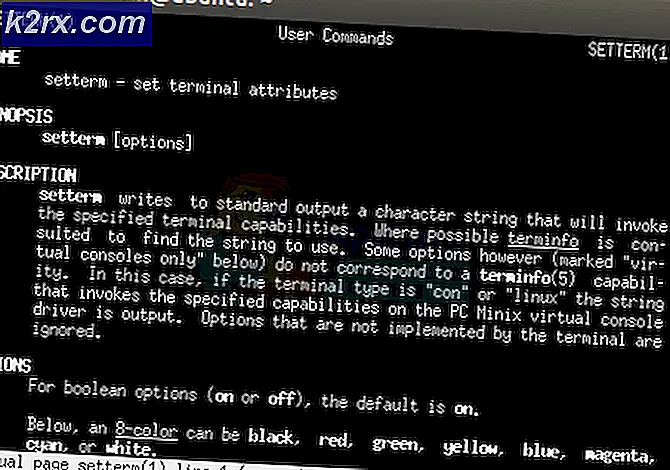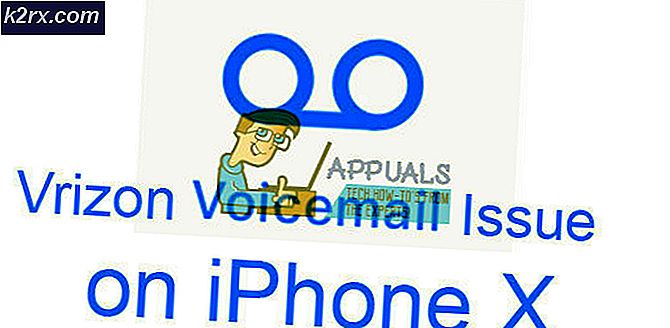Windows 10 Offline Installer
Windows 10 har været den bedste og mest beundrede opgradering fra Microsoft. Efter lanceringen har Microsoft gradvist startet OTA-opdateringsprocessen. Hvis du bruger Windows 10 på din pc, er Windows Update- værktøj den eneste måde, hvorpå Microsoft skubber sine opdateringer til din pc. I øjeblikket er dette værktøj ikke modnet, da det har forskellige loop-huller, dvs langsom opdateringsproces og tilfældige fejl, hvilket skaber problemer for brugerne. På den anden side kan du flytte til et sted, hvor der ikke er internet tilgængeligt, men du vil opgradere din Windows 10 til den nyeste version. For at kunne klare dette problem, kan du tænke på at gå til en offlineinstallationsprogram til Windows 10 uden at bruge nogen krone. I så fald er du landet på det rigtige sted.
Hvad er Windows 10 Offline Installer?
Windows 10 offline installer er nøjagtig en ISO-fil, der indeholder alle de væsentligste filer i operativsystemet. Så du kan downloade denne ISO-fil og oprette et Windows 10- bootbart medie ved hjælp af Appuals-måden.
Sådan downloader du Windows 10 Offline Installer?
Fra nu af er Windows 10 offline installer ikke direkte tilgængelig på Microsofts hjemmeside, men vi har fundet en måde at downloade. Det gør du ved at følge disse trin.
Du skal have Google Chrome installeret på din pc. Du kan downloade det fra dette link . Enhver anden browser som Firefox eller Opera ville ikke fungere i dette tilfælde.
Åben Google Chrome og navigere til dette link. I øjeblikket vil det ikke vise nogen mulighed for at downloade Windows 10. https://www.microsoft.com/en-us/software-download/windows10
På denne side starter du Google Chrome Console ved at trykke på Ctrl + Shift + J- tasterne på tastaturet. Øverst til venstre i vinduet Console er der et enhedsikon som vist på billedet nedenfor. Klik på dette ikon, og det ville gøre webstedet til Mobile Responsive Mode . Herfra kan du vælge størrelsen på hjemmesiden fra en rulleliste. Tryk på F5 på dit tastatur, når du har valgt størrelse på webstedet for at opdatere hjemmesiden.
PRO TIP: Hvis problemet er med din computer eller en bærbar computer / notesbog, skal du prøve at bruge Reimage Plus-softwaren, som kan scanne lagrene og udskifte korrupte og manglende filer. Dette virker i de fleste tilfælde, hvor problemet er opstået på grund af systemkorruption. Du kan downloade Reimage Plus ved at klikke herEfter at have opdateret siden, vil du komme med en mulighed for at vælge udgave af Windows 10. Vælg Windows 10 fra rullelisten og klik på knappen Bekræft .
Efter at have bekræftet udgaven af Windows, rul ned ad vinduet, og du vil se en mulighed for at vælge sproget sammen med en anden Bekræft-knap. Vælg dit foretrukne sprog og klik på Bekræft- knappen.
Næste er det sidste skridt til at downloade offline installer til Windows 10. Du skal vælge mellem to varianter af Windows 10 dvs. 32-bit og 64-bit . Vælg din version baseret på din systemspecifikationer, og det ville begynde at downloade ISO-filen (Offline Installer).
Når det er downloadet, kan du få et overblik på at oprette en Windows 10 bootbar USB / DVD fra en let tilgængelig artikel tilgængelig på vores hjemmeside.
PRO TIP: Hvis problemet er med din computer eller en bærbar computer / notesbog, skal du prøve at bruge Reimage Plus-softwaren, som kan scanne lagrene og udskifte korrupte og manglende filer. Dette virker i de fleste tilfælde, hvor problemet er opstået på grund af systemkorruption. Du kan downloade Reimage Plus ved at klikke her